如何使用pscs5进行人像抠图
发布时间:2021年04月20日 14:54
随着软件领域的快速发展,ps软件也经历了一版又一版的升级优化。升级的版本都是更贴近现在工作需要的版本,不管怎么升级,基本的功能还是都存在的,pscs也是ps软件更新换代中的一个版本,今天的学习内容就和它有关,分享的是如何使用pscs5进行人像抠图?
1.【打开】PS,【导入】素材,【Ctrl+J】复制图层,使用【钢笔工具】,进行绘制人物路径,按【Alt】可调整控制杆角度,【Ctrl+Enter】路径转换为选区,具体如图示。
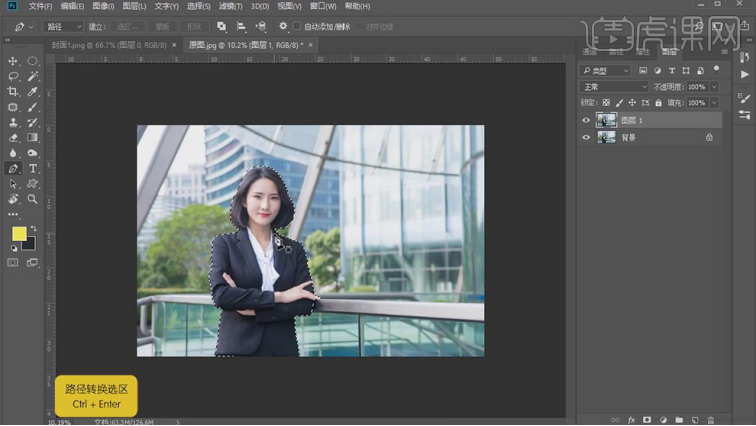
2.【Shift+F7】反选,按【shift+F6】羽化3像素,按【Delete】删除背景,具体如图示。
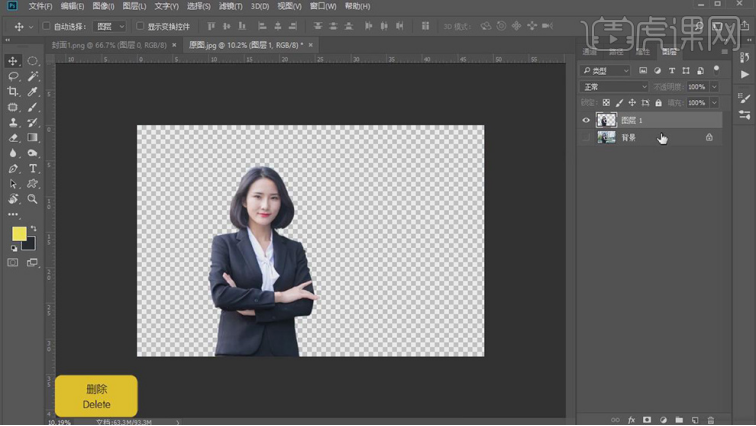
3.新建【图层】,【填充】黑色。添加【蒙版】,使用【画笔工具】,黑色画笔,不透明度50%,进行涂抹头发边缘,具体如图示。
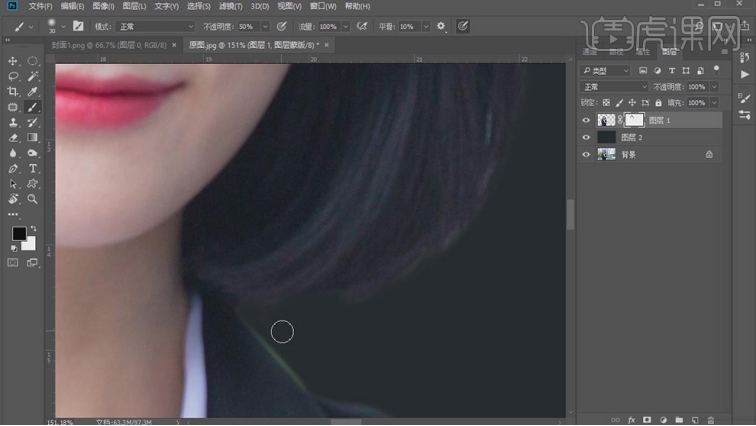
4.将【图层】填充黄色,使用【画笔工具】,黄色画笔,不透明度10%,涂抹头发,具体如图示。
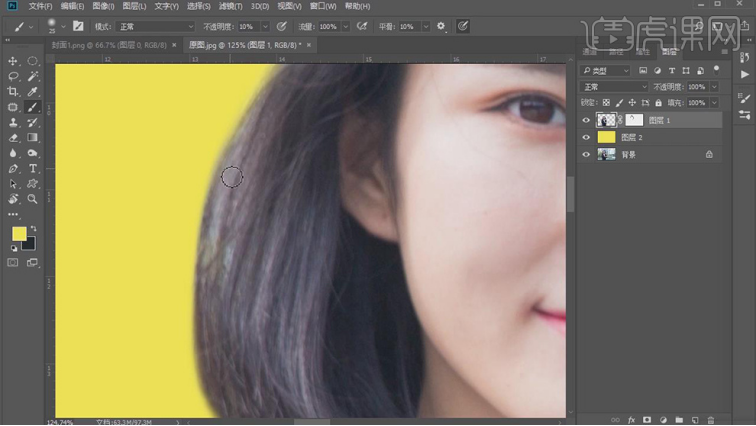
5.【隐藏】背景图层与原图层,【Ctrl+Alt+S】另存为,调整【保存类型】PNG,选择【保存位置】,具体如图示。

6.最终效果具体如图示。
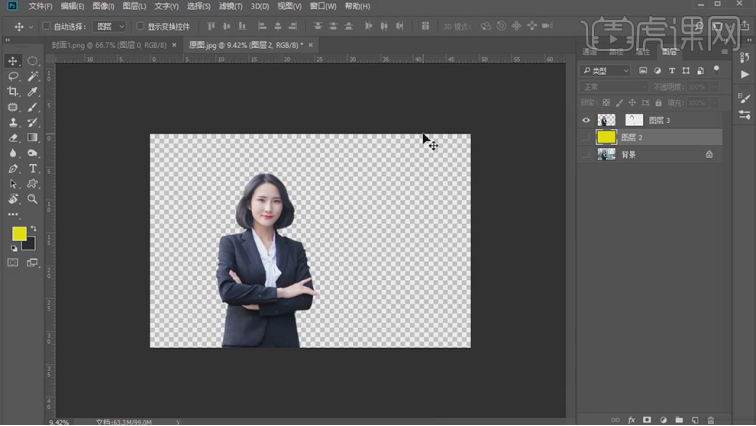
7.最终效果前后对比如图示。

通过上边的操作演示,我们不难发现,用pscs5抠图和用ps其他版本抠图方法和步骤都是大同小异的,因为常用的功能每个版本都具有,只是所处位置和菜单栏有所不同,大家可以试着用其他版本进行抠图操作,看看步骤和效果是否一样。
本篇文章使用以下硬件型号:联想小新Air15;系统版本:win10;软件版本:ps cs5。





